Win11怎么隐藏文件夹?有用户为了保护重要文件的安全,会将其隐藏起来,本期教程小编将教给大家通过命令去隐藏文件夹,那么应该如何操作呢?下面我们来看看吧。
具体操作如下:
1、首先,找到需要隐藏的文件夹,以D盘baiyunxitong文件夹下的隐藏文件夹为例;
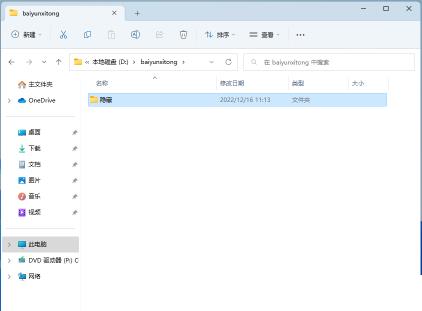
2、隐藏文件夹空白处,按住【shift】键,再点击【右键】,打开的右键菜单项中,选择【在此处打开 Powershell 窗口(S)】;
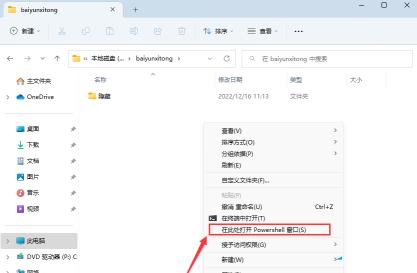
3、输入【attrib +s +h 需要隐藏的文件夹名称 】命令,再按键盘的【Enter回车键】可以隐藏文件夹;
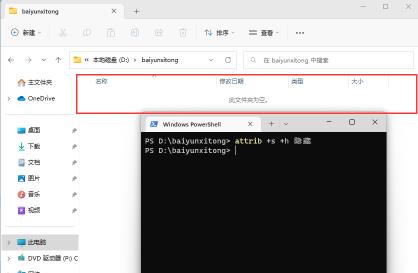
4、如果需要再次显示文件夹,输入【attrib +s -h 需要隐藏的文件夹名称】命令,再按键盘的【Enter回车键】可以显示文件夹。
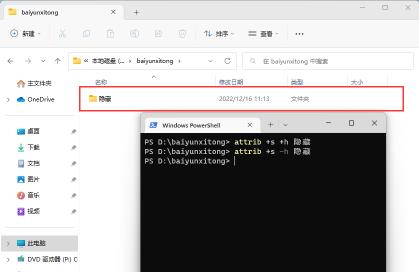
以上就是小编为大家带来的Win11通过命令隐藏文件夹的方法,希望对大家有所帮助,更多相关内容请继续关注。